3-menetelmät palauttaa poistetut yhteystiedot Androidista
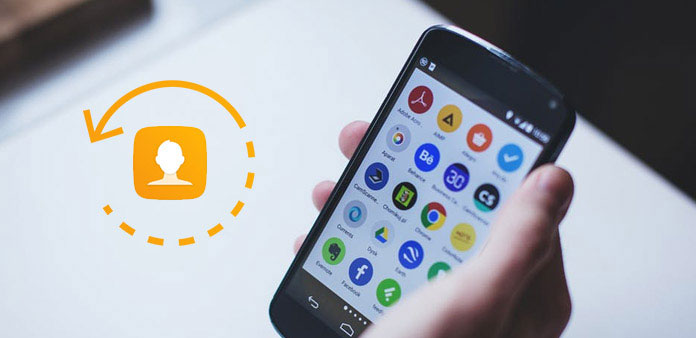
Oletko koskaan poistanut tärkeät yhteyshenkilönne vahingossa? Kuvittele, jos menetät kaikki tärkeät yhteydet ja sinulla ei ole mitään käsitystä palauttaa ne, se on todella ärsyttävää. Oikeastaan tässä on muutamia yksinkertaisia tapoja, joilla voit palauttaa poistetut yhteystiedot. Jos etsit näitä tapoja tarkasti, tämä artikkeli voi antaa sinulle paljon apua ja näyttää sinulle nämä menetelmät. Pidä lukemassa ja oppi tapa palauttaa poistetut yhteystiedot Androidista.
Menetelmä 1: Palauta poistetut yhteystiedot Tipard Android Data Recovery -toiminnolla
Jos etsit parasta ohjelmistoa palauttamaan poistetut yhteystiedot Androidista, Tipard Android Data Recovery on suositeltavaa sinulle. Se on eräänlainen helppokäyttöinen ohjelmisto, jolla voit palauttaa poistetut tai kadonneet tiedot Android-laitteistasi. Ei vain voit palauttaa poistettuja yhteystietoja, viestejä, mutta myös palauttaa valokuvia, puhelulokia ja niin paljon tietoja Androidista.
Lisäksi se tukee kaikenlaisia Android OS -versioita 2.1: n ja 5.0: n välillä. Tietenkin se on helppokäyttöinen, jotta jokainen käyttäjä voi käyttää sitä yhteystietojen ja muiden tiedostojen palauttamiseen. Noudata seuraavia ohjeita ja palauta poistetut yhteystiedot käyttämällä Tipard Android Data Recovery -ohjelmaa.
Lataa Android Data Recovery
Lataa Tipard Android Data Recovery virallinen verkkosivusto. Asenna se sitten tietokoneeseesi ohjeiden mukaan.
Yhdistä laite tietokoneeseen
Kun olet suorittanut asennuksen onnistuneesti, voit käynnistää tietokoneesi Android Data Recovery -ohjelman. Ja näet ikkunan, joka pyytää sinua liittämään laitteesi. Liitä sitten Android-laite, johon haluat palauttaa yhteystiedot tietokoneeseen USB-kaapelilla. Android-laitteen tunnistaminen kestää jonkin aikaa.
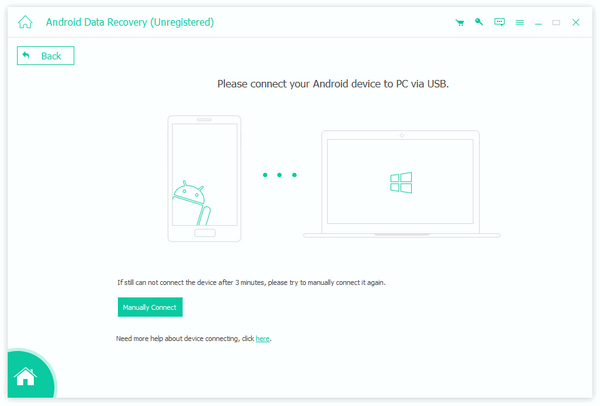
Avaa USB-virheenkorjaustila
Jos et pysty avaamaan vianmääritystilaa Android-laitteellasi, Android Data Recovery kehottaa ottamaan käyttöön Android-puhelimesi USB-virheenkorjauksen. Tämä ohjelmisto havaitsee vain Android-versiosi ja näyttää tapaa, jolla voit avata USB-virheenkorjaustilan. Joten älä välitä turvallisuudesta.
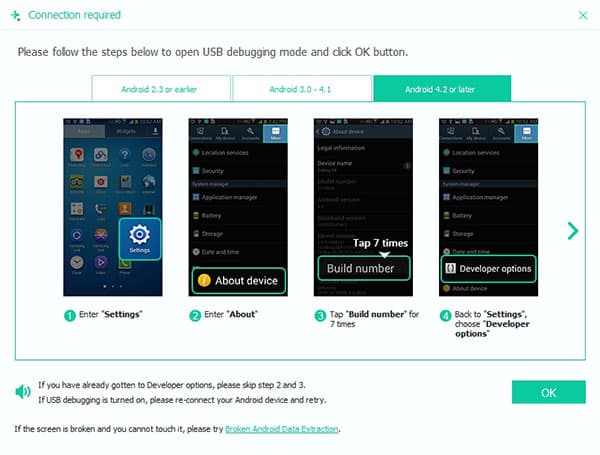
Valitse yhteys, jotta voit palauttaa sen
Kun olet tehnyt kaiken, kaikki palautettavat tiedostotyypit näkyvät käyttöliittymässä. Valitse vain, mitä haluat palauttaa ja tarkistaa ruutuun ja klikkaa sitten "Seuraava" aloittaaksesi prosessin. Täältä sinun on valittava Yhteystiedot.
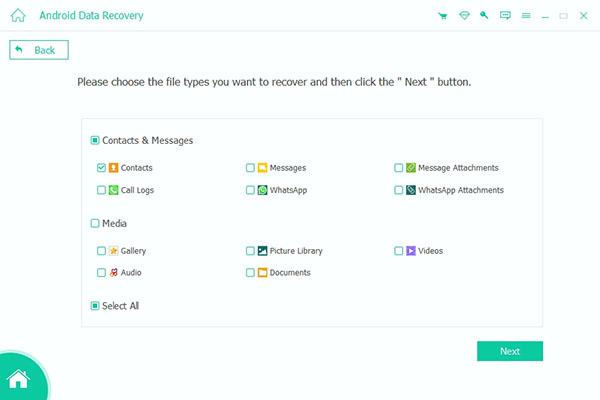
Aloita poistettujen yhteystietojen palauttaminen
Kun napsautat "Seuraava", tämä ohjelmisto skannaa tiedot Android-laitteellasi ja skannausprosessi kestää jonkin aikaa. Kun skannausprosessi on valmis, tiedostotyyppi näytetään vasemmalla luettelolla ja valitun tiedostotyypin tiedot tallennetaan pääikkunaan. Esikatsele tiedot ja valitse, mitä haluat palauttaa. Napsauta "Palauta", jos haluat aloittaa poistettujen yhteystietojen palauttamisen.
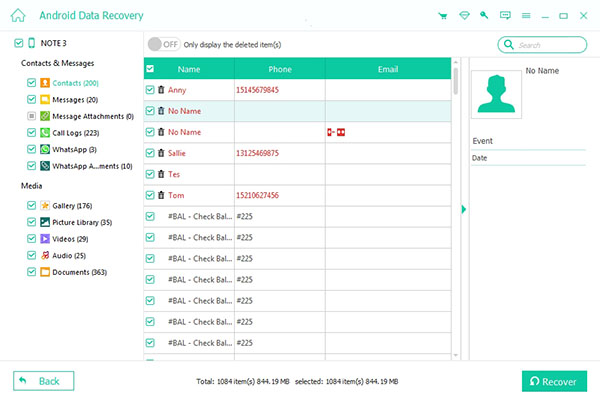
Menetelmä 2: Palauta poistetut yhteystiedot käyttämällä MobiKin Doctor Androidia
Voit huolehtia siitä, että laadun menetys tai tietojen virheet tapahtuvat talteenottoprosessin aikana. Mutta jos käytät MobiKin Doctor for Androidia, ei tarvitse huolehtia tästä ongelmasta. Koska MobiKin Doctor of Android on täysin lukukelpoinen ohjelma, eikä se vahingoita, poista tai muokkaa mitään tietojasi tai laitettasi. Tämän ohjelmiston avulla voit esikatsella kaikkia yhteystietoja, jotta voit valita haluamasi ja palauttaa poistetut yhteystiedot selektiivisesti. Seuraavassa on yksityiskohtaiset vaiheet, joita voit seurata.
Vaihe 1: Lataa MobiKin Doctor Android
Etsi virallinen verkkosivusto ja lataa MobiKin Doctor for Android tietokoneellesi. Asenna se sitten asennusohjeen mukaisesti.
Vaihe 2: Liitä laite tietokoneeseen
Käynnistä tämä ohjelma tietokoneellesi. Liitä sitten Android-laite tietokoneeseen USB-kaapelilla. Älä unohda avata USB-virheenkorjausta laitteellasi. Ennen kuin Android-laite on liitetty onnistuneesti tähän ohjelmistoon, se tunnistaa laitteen ensin.
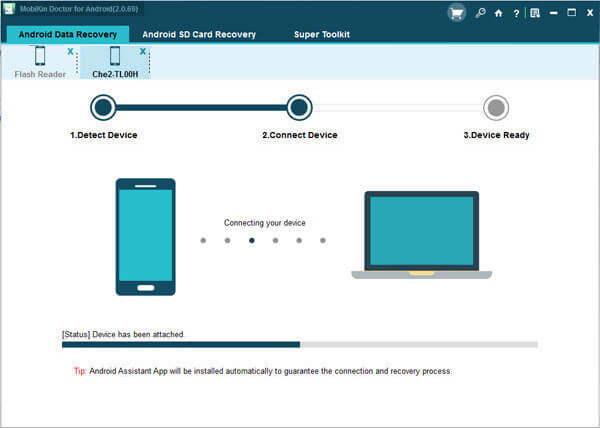
Vaihe 3: Tarkista Android-laite
Kun olet tehnyt virheenkorjauksen Android-laitteellasi, ohjelma havaitsee puhelimesi ja näyttää tiedot pääliittymässä. Voi kestää jonkin aikaa, odota hetki. Ja sitten kaikki yhteystiedot analysoidaan ja näytetään suoraan käyttöliittymässä, mukaanlukien menetetyt ja olemassa olevat yhteystiedot.
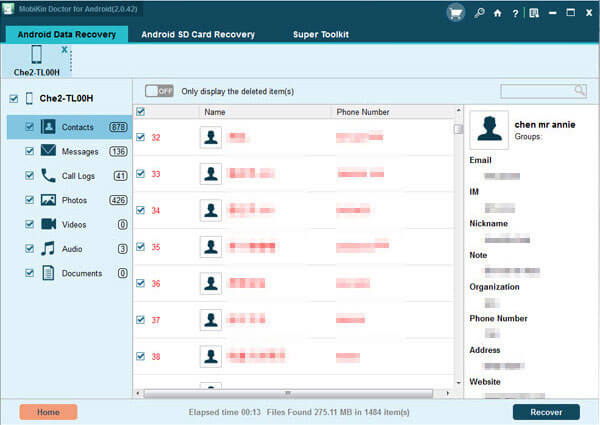
Vaihe 4: Palauta poistetut yhteystiedot
Voit tarkastella yhteystietoja napsauttamalla "Yhteystiedot" -painiketta. Sisältää puhelinnumeron ja yhteyshenkilön nimen, osoitteen ja niin edelleen. Valitse sitten poistetut yhteystiedot, jotka haluat palauttaa ja viedä ne tietokoneeseen klikkaamalla "Palauta".
Menetelmä 3: Palauta poistetut yhteystiedot Gmailista
Monille Android-käyttäjille tarvitaan Google-tili, joka käyttää monia sovelluksia Play Store, Gmail ja muut. Lisäksi Google-tilisi avulla voit palauttaa poistetut yhteystiedot.
Jos Android-laite synkronoidaan Google-tilisi kanssa, poistetut yhteystiedot voidaan palauttaa. Gmaililla on hieno toiminto, jonka avulla voit palauttaa kaikkien yhteystietojen varmuuskopion 30-päivinä. Kun olet tyytyväinen tähän ehtoon, voit synkronoida Android-laitteen uudelleen Google-tilisi kanssa ja palauttaa poistetut yhteystiedot. On erittäin kätevää palauttaa yhteystiedot Gmailista, mutta ennen kaikkea sinulla on oltava Google-tili.
Vaihe 1: Kirjaudu Gmailiin
Kirjaudu ensin Gmailiin Google-tililläsi. Etsi Yhteys-vaihtoehto ylhäältä vasemmasta pudotusvalikosta. Aivan kuten kuva, jonka näytämme sinulle. Kun näet yhteystietoluettelon, voit napsauttaa "Lisää" saadaksesi pudotusvalikon. Ja siellä sinun on valittava vaihtoehto "Palauta yhteystiedot" tekemään työsi.
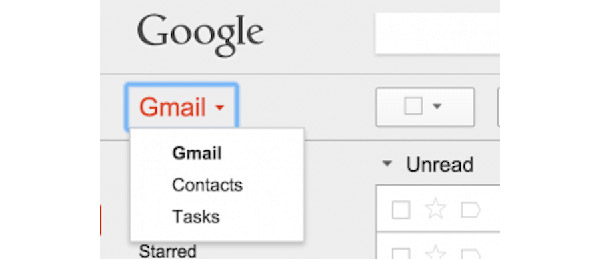
Vaihe 2: Palauta poistetut yhteystiedot
Näyttöön avautuu uusi ikkuna, jossa sinua pyydetään valitsemaan aika palauttaa poistetut yhteystiedot. Palauta yhteystietosi Google-tilillesi napsauttamalla sitten Palauta-painiketta.
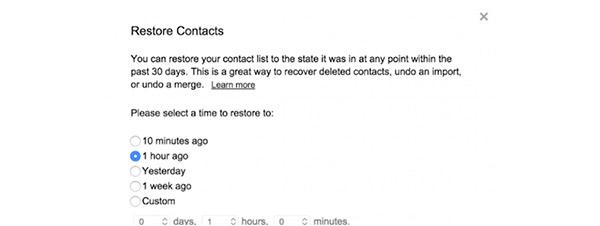
Yhteenveto
Tässä luetellaan kolme tapaa auttaa sinua palauttamaan poistetut yhteystiedot Android-laitteestasi. Valitse sopivin tapa palauttaa yhteystiedot itse. Jos sinulla on enemmän ajatuksia, voit jakaa ne kommentteihin. Ja jos pidät tästä artikkelista, älä unohda jakaa sitä ystäviesi kanssa.







